
PIXABAY
MADRID, 15 Jul. (EDIZIONES/Portaltic) -
Que tu ordenador esté infectado por un virus y tengas problemas es una de las peores situaciones que hay, tanto por el ámbito de tu comodidad al usar el aparato como por temas de que se vean comprometidos tu seguridad y tus datos personales, sobre todo. Normalmente, el antivirus que tengas instalado te servirá de barrera contra el ‘malware’, pero no siempre es así.
Hay elementos que el antivirus pasa por alto y si no se hace una búsqueda manual, el ‘malware’ se instala en el PC y pueden perderse muchos datos. Además, puede ser que tu antivirus haya estado un tiempo desconectado (no has renovado la licencia, necesitaba actualizarse o entraba en conflicto con otro, por ejemplo) y no lo sepas, por lo que si notas cualquier cosa (un archivo corrupto, documentos/carpetas que se ocultan o desaparecen, archivos que no deberían existir, etc.), no está de más que sepas hacer búsquedas de 'software' malicioso a mano para eliminarlo.
Borrar el ‘malware’ de tu ordenador Windows no es difícil, pero sí que debes tener ciertos conocimientos para conseguirlo. Si no los tienes o no sabes por dónde empezar para deshacerte de él, atento a esta guía, pues con ella podrás detectar y eliminar los virus de tu PC de manera manual, sin ninguna herramienta de terceros.
GUÍA PASO A PASO
Lo primero: encontrar el virus. Para poder rastrearlo hay que delimitar cuáles son las claves de registro del sistema utilizadas y modificadas por el ‘malware’ cada vez que el ordenador se pone en marcha. Dichas claves son las carpetas que constituyen, junto con los valores, la base jerárquica donde se almacenan los ajustes de configuración y opciones de Windows para que éste funcione correctamente.
¿Esto qué quiere decir? Que hay que saber cuáles son las claves de registro afectadas de cara a determinar el ‘malware’ y ubicar qué archivos y procesos de ejecución están infectados para eliminarlos.
Dicho esto, hay que proceder a comprobarlas y ver si hay algún indicio de amenaza. Lo que tienes que hacer ahora es abrir el cuadro 'Ejecutar', para lo cual puedes utilizar la combinación de teclas Win + R o simplemente escribir 'Ejecutar' en la barra de búsqueda del menú de inicio de Windows.
En dicho cuadro, escribe el texto 'msconfig' (sin las comillas), pulsa Intro y busca la opción 'Servicios' en la ventana que ha surgido en pantalla. Estos servicios te muestran qué se está ejecutando en tu ordenador, de dónde procede y si está funcionando o está parado en estos momentos. La mayoría de las opciones proceden de Microsoft y de su sistema operativo, pero también son servicios del antivirus, de los ‘drivers’ de tus componentes del ordenador, etc.
Aquí viene la parte más complicada: tienes que comprobar los servicios para asegurarte que está todo correctamente. Un truco para que el análisis no se te haga eterno es activar la casilla que oculta todos los servicios de Microsoft e ir mirando los de terceras empresas. Presta especial atención a lo que provenga de 'Desconocido' y a aquellos nombres que no te suenen de nada que hayas instalado manualmente.
Poniendo el nombre del servicio en Google (por ejemplo: ASGT service), las páginas webs te indicarán qué es exactamente. De ser algo malicioso, basta con que desmarques su casilla para que deje de funcionar, de tal manera que lo 'aislas', ya no arranca de manera automática con tu ordenador y puedes proceder a su eliminación. En caso de que no puedas hacer este último paso, prueba a encender el ordenador en modo seguro y a hacerlo desde dicha opción.
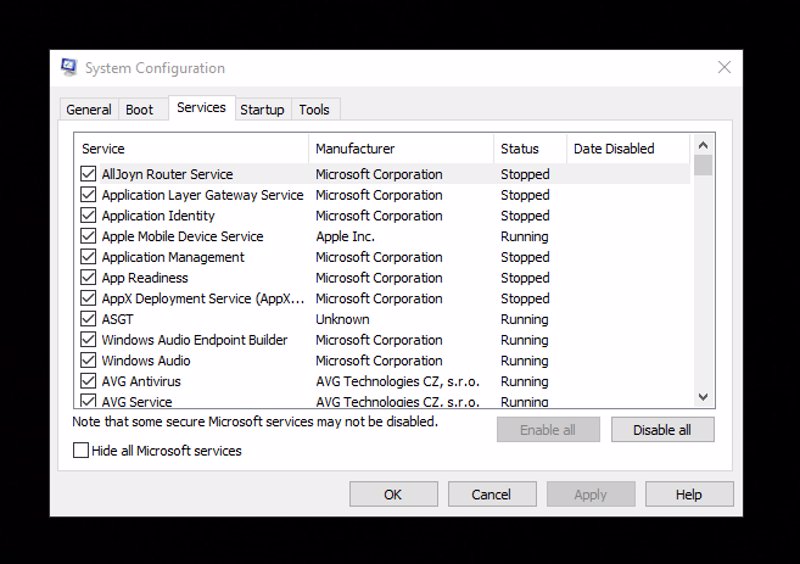
Lo siguiente que tienes que hacer es revisar las entradas de registro de Windows. Para ello, abre de nuevo el cuadro 'Ejecutar' y escribe en él 'regedit' (sin las comillas). Dale a sí en el caso de que te salga una ventana con permisos para hacer cambios o acceder al sitio.
Una vez en él, has de comprobar las siguientes rutas viajando por la columna de carpetas de la izquierda – dependiendo de tu versión de Windows, puede ser que alguna no aparezca, no te preocupes -:
HKEY_CURRENT_USER\Software\Microsoft\Windows\CurrentVersion\Run
HKEY_LOCAL_MACHINE\SOFTWARE\Microsoft\Windows\CurrentVersion\Run
HKEY_LOCAL_MACHINE\SOFTWARE\Microsoft\Windows\CurrentVersion\Winlogon
HKEY_LOCAL_MACHINE\SOFTWARE\Microsoft\Windows NT\CurrentVersion\Winlogon
En ellas tendrás que ver nuevamente si todo cuadra, si los nombres te suenan, si hay alguna cosa que no crees que hayas instalado, etc. Básicamente, tendrás que seguir el mismo proceso que te hemos explicado antes. En caso de que alguna cosa sea un virus (si el nombre es un conjunto de números y letras, es bastante factible que lo sea), haz clic con el botón derecho del ratón sobre él y pulsar 'Eliminar'.
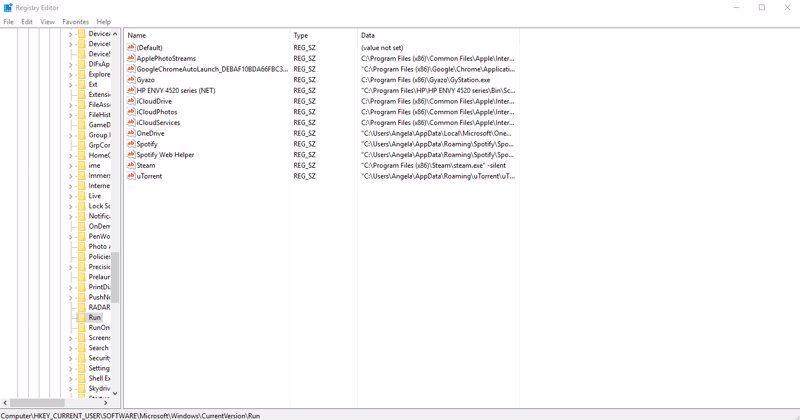
Teniendo los procesos malignos localizados, lo siguiente que has de hacer es abrir el 'Administrador de tareas' pulsando Ctrl + Alt + Supr. Ahí, localiza el proceso en la pestaña que se abre directamente, pulsa sobre él y ‘clica’ en la opción 'finalizar tarea'.
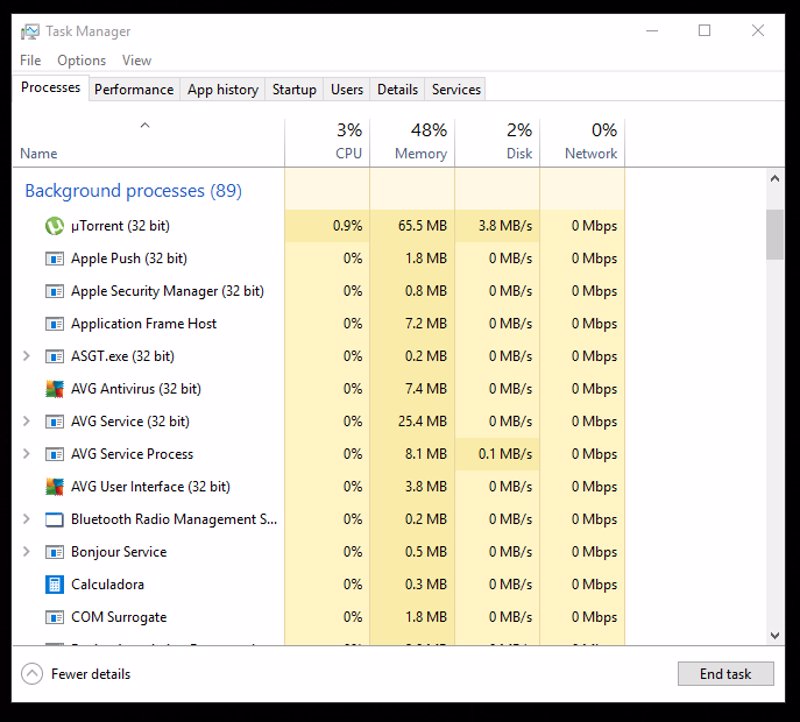
Lo último que debes hacer es localizar los archivos que han estado en contacto con el ‘malware’ en cuestión para eliminarlos. De cara a poder hacer esto, has de activar una opción dentro de las herramientas del 'Explorador de Windows': abre dicho explorador y ve a 'Archivo' > 'Opciones de carpeta' > 'Ver'. Activa la opción 'Mostrar archivos y carpetas ocultas' y deshabilita 'Ocultar archivos protegidos del sistema'.
Hecho esto, podrás ver cualquier archivo que esté instalado de tu ordenador. Utilizando la búsqueda que incluye el propio explorador, busca el nombre del virus que has localizado anteriormente y elimina los archivos que encuentres asociados a él o infectados. Por último, recuerda vaciar la 'Papelera de Reciclaje' para que se eliminen por completo.